Вход на хостинг
IT-новости
20.04.2016 iPhone 2017 года поместят в водонепроницаемый корпус из стекла
Линейка iPhone в новом году серьезно поменяется. В этом уверен аналитический исследователь Мин Чи Ку......
30.07.2015 Ищем уникальный контент для сайта
Ищем уникальный контент для сайта Без уникального контента Ваш сайт обречен на то, что его страницы......
n Опция jcharset эквивалентна паре опций -J и -input-charset. Первая – включает использование Joliet-записей, хранящих имена файлов и директорий в Unicode, а вторая – задаёт исходную кодировку для корректного преобразования в Unicode. Эти опции всем хорошо знакомы.
n Опция -b указывает имя файла-образа загрузчика (все пути указываются относительно корня файловой системы компакт-диска).
n Опция -c задаёт имя служебного файла, который будет создан самой mkisofs. Он в какой-то степени выполняет роль первого загрузчика. Эту опцию можно и не использовать, тогда файл будет создан в корне файловой системы.
n Опция -no-emul-boot говорит о том, что при загрузке не надо эмулировать дисковод. Существуют процедуры загрузки, при которых CDROM рассматривается как дисковод «A:», что позволяет старым загрузчикам чувствовать себя как дома. У нас другой случай.
n Опция -boot-load-size указывает длину загрузчика, вернее, части загрузчика, которую следует считать в память.
n Опция -boot-info-table говорит о том, что в образе загрузчика (у нас это файл stage2_eltorito) следует разместить служебную таблицу. Поэтому файл и изменяется при создании образа. Надо сказать, что при таком наборе опций эта опция совершенно не обязательна – таблица всё равно была бы создана.
n Последняя опция -o указывает имя iso-файла.
Итак, образ boot.iso готов.
Записываем CD и загружаемся с него
Записать полученный образ на CD можно любым, привычным для вас, способом.
Под Linux:
cdrecord -dev=0,1,0 -data boot.iso
Или под FreeBSD:
burncd -v -f /dev/acd0 data boot.iso fixate
Можно воспользоваться и любыми Windows-утилитами.
Теперь при загрузке с этого диска вы увидите меню (см. рис. 2).
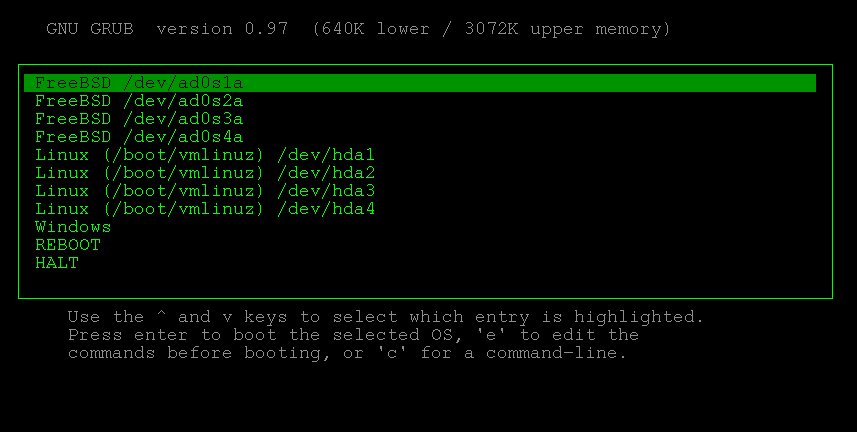
Рисунок 2. Меню GRUB
Вы можете выбрать нужный пункт и загрузиться или воспользоваться дополнительными возможностями, доступными, как вы видите, по клавишам «e» (редактирование меню) и «c» (командная строка).
ООО Дельта-Технология ©2007 - 2023 год
Нижний Новгород, ул. Дальняя, 17А.




